Arkadaşlarınızın ve ailenizin yıllar boyunca gönderdiği değerli anıları ve resimleri içerdikleri için metinlerinizi ve iMessage'larınızı hiç temizlemediniz mi? Metin mesajlarından tüm görüntüleri nasıl kaydedeceğinizi mi merak ediyorsunuz?
Eğer öyleyse, yalnız değilsin, hatta çoğunluktasın! Okurlarımızdan aldığımız en sık sorulardan biri, metin mesajlarından, iMessage'dan veya SMS konuşma dizisinden tüm resimlerin nasıl kaydedileceğidir.
İçindekiler
-
Hızlı ipuçları
- İlgili Makaleler
- Mesajlardan resim kaydetmek neden önemlidir?
-
iPadOS veya iOS 13 kullanıyor musunuz?
- iOS 13 ve iPadOS ile Mesaj uygulamasında birden çok görüntü nasıl kaydedilir?
- İPadOS ve iOS 13 ile Mesaj uygulamasında fotoğrafları ayrı ayrı kaydetme
-
iPhone, iPad ve iPod (iOS 12 ve altı) için metin mesajlarından tüm görüntüleri kaydetmek için 6 adım
- Bir metin mesajından yalnızca bir veya birkaç görüntü kaydetmek ister misiniz?
-
Mesaj Uygulaması resimlerinizi toplu olarak kaydedebilir misiniz?
- iMessage ve iOS Message uygulamasından resimleri otomatik olarak kaydedebilir misiniz?
- Bir üçüncü taraf kullanın… dikkatli olun
-
Mac için metin mesajlarından tüm görüntüleri kaydetmek için 5 adım
- Mac'inizin Mesajlar uygulamasından fotoğrafları sürükleyip bırakın
-
iOS 11.4 ve üstünü mü kullanıyorsunuz? iCloud'da Mesajları deneyin!
- iPhone ve iPad'inizde iCloud mesajlarını etkinleştirin
- Mac'iniz için iCloud'daki Mesajlar
- iOS 11.4'ün altındaki iOS ne olacak? iCloud, Mesaj uygulamanızı desteklemiyor
- İlgili Mesajlar:
Hızlı ipuçları 
Mesaj uygulaması fotoğraflarınızı ve videolarınızı Fotoğraflar uygulamasına kaydetmek için bu hızlı ipuçlarını izleyin!
- iOS 13.1+ için, bir mesaj dizisi açın ve gönderen(ler)in adına dokunun, "i" bilgi düğmesini seçin, Fotoğraflar bölümüne gidin ve Tüm Fotoğrafları Gör'e dokunun. Ardından Seç'e dokunun ve kaydetmek istediğiniz fotoğrafları seçin. Tamamlandığında, Kaydet'e dokunun.
- iOS 13 ve iPadOS'in önceki sürümlerini kullanan kişiler için, birden fazla görüntü kaydetmek için iOS veya iPadOS'inizi en son sürüme güncelleyin. Veya güncelleme mümkün değilse, her bir resmi tek tek kaydedin.
- iOS 12 ve altı için, bir mesaj dizisi açın ve gönderen(ler)in adına dokunun, “i” bilgi düğmesini seçin ve Daha Fazla düğmesini seçmek için bir fotoğrafa uzun basın. Ardından kaydetmek istediğiniz tüm resimleri seçin ve alttaki Resimleri Kaydet veya Ekleri Kaydet'e dokunun.
- Mac'ler için, bir mesaj dizisinin Ayrıntılar düğmesine dokunun, kaydetmek istediğiniz fotoğrafları seçin ve Fotoğraf Kitaplığına Ekle'yi seçerek seçilen resimlere sağ tıklayın.
İlgili Makaleler
- iPhone fotoğraflarınız iMessage veya bulanık metin yoluyla mı gönderiliyor? Nasıl düzeltilir
- iCloud Senkronizasyon Özelliğindeki Mesajları Bugün Kullanın!
- Yanlışlıkla Silinen Metin Mesajları Nasıl Geri Alınır
- iMessage Resimlerinizi iPhone'unuzda Fotoğraflar Olarak Kaydedin
- iOS 11+ ile iPhone Mesaj Belgeleri ve Verileri Nasıl Silinir
- iPhone, Facebook Fotoğraflarını iOS'ta Kaydetmiyor mu? Düzelt
Mesajlardan resim kaydetmek neden önemlidir?
Birçoğumuz metinlerimizi yıllarca saklar ve saklarız çünkü bunlar, fotoğraflar, videolar ve diğer ekler de dahil olmak üzere arkadaşlarımızdan ve ailemizden önemli anıları içerir.
İnanılmaz bir şekilde, bazılarımız asla tüm SMS/iMessage/Mesajlar için Mesaj geçmişimizi temizledi! 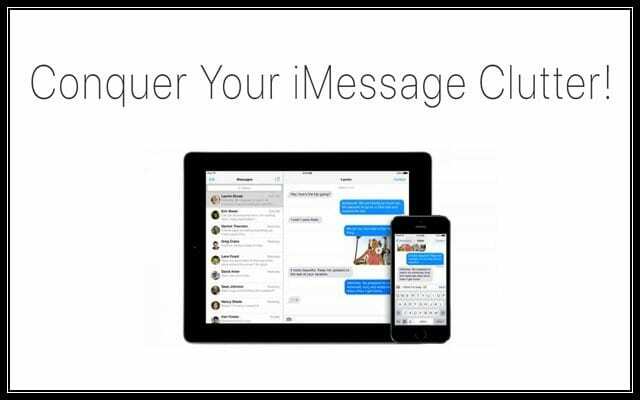
ama, bu depolama yöntemi çok verimli değil, VE çok güvenli değil!
Niye ya?
Çünkü iPhone'unuzu (veya diğer iDevice'lerinizi) iCloud veya iTunes aracılığıyla düzenli olarak yedeklemenize bağlıdır. Ve elbette, tüm bu metinler ve mesajlar iPhone veya iDevice cihazınızda önemli miktarda yer kaplar ve genellikle Korkunç "Depolama Alanı Neredeyse Dolu" açılır. 
Öyleyse, tüm bu fotoğraf eklerini yıllarca kısa mesajlardan arşivlemenin en iyi yolunun ne olduğunu soruyorsanız, okumaya devam edin!
iPadOS veya iOS 13 kullanıyor musunuz?
Nedenini bilmiyoruz, ancak Apple, iOS 13 ve iPadOS'un ilk sürümünde Mesaj uygulamasına birden fazla fotoğraf kaydetme seçeneğini dahil etmemişti. Ancak iyi haber şu ki, Apple bu özelliği daha sonraki iOS 13 ve iPadOS sürümlerine dahil etti! Yapabiliyorsanız, iOS veya iPadOS'unuzu güncelleyin.
Şu anda iOS/ıpados sürümünüzü güncelleyemiyorsanız, her fotoğrafı ayrı ayrı kaydetmek için adımları izlemelisiniz.
iOS 13 ve iPadOS ile Mesaj uygulamasında birden çok görüntü nasıl kaydedilir?
- Mesajları Aç
- Kaydetmek istediğiniz fotoğrafların olduğu bir konuşmayı açın
- Mesajın üstündeki ad(lar)a dokunun ve ardından “i” düğmesine dokunun.

- Fotoğraflar bölümüne ilerleyin ve simgesine dokunun. Tüm Fotoğrafları Gör
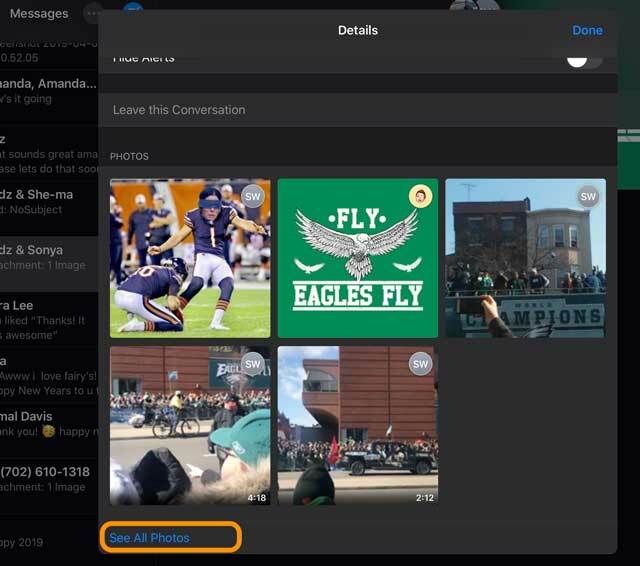
- Musluk Seçme
- Kaydetmek istediğiniz fotoğrafları seçin ve hepsini seçtikten sonra öğesine dokunun. Kaydetmek
- Ayrıca her fotoğrafı ayrı ayrı kaydedebilirsiniz. Tüm fotoğraflarınızı görürken Seç'i seçmeyin ve bunun yerine her fotoğrafa uzun basın ve Kaydetmek
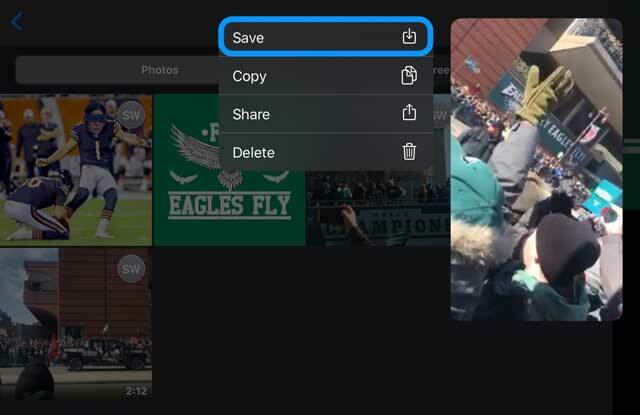
İPadOS ve iOS 13 ile Mesaj uygulamasında fotoğrafları ayrı ayrı kaydetme
- Mesajlar uygulamasını açın
- Kaydetmek istediğiniz fotoğrafları içeren bir konuşmayı seçin ve açın
- Fotoğraflar uygulamasına kaydetmek istediğiniz fotoğrafa uzun basın
- Seçmek Kaydetmek
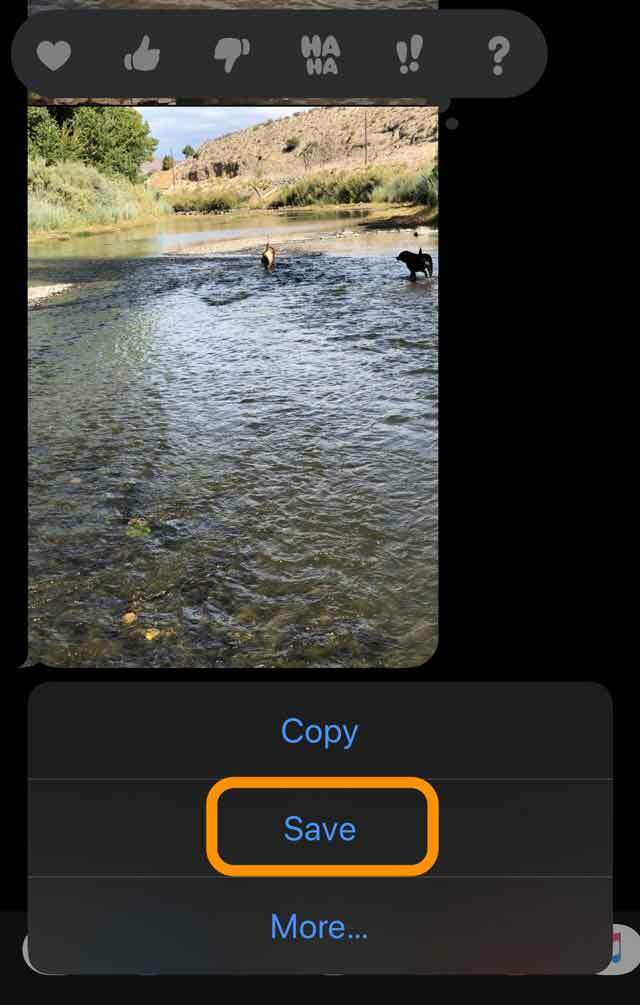
- Kaydetmek istediğiniz her fotoğraf için tekrarlayın
iPhone, iPad ve iPod (iOS 12 ve altı) için metin mesajlarından tüm görüntüleri kaydetmek için 6 adım
- iOS 12 için, bir konuşma açın ve mesaj dizisinin üst kısmındaki bir profil simgesine veya resme dokunun, ardından “i” düğmesine dokunun

- iOS 11 için bir mesaj dizisi açın ve mavi "i" simgesine dokunun.
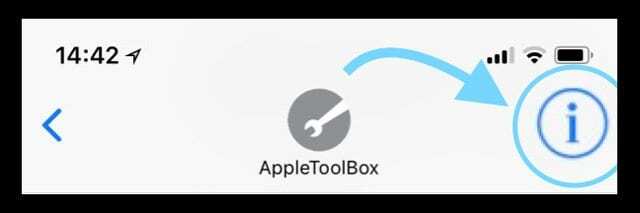
- iOS 11 için bir mesaj dizisi açın ve mavi "i" simgesine dokunun.
- Bu konudaki tüm resimleri, videoları ve ekleri görmek için aşağı kaydırın
- Açılır menüyü açmak için görüntülerden birine derin basın ve Diğer'i seçin.
- Her görüntünün yanındaki seçim düğmesini kullanarak kaydetmek istediğiniz tüm görüntüleri seçin
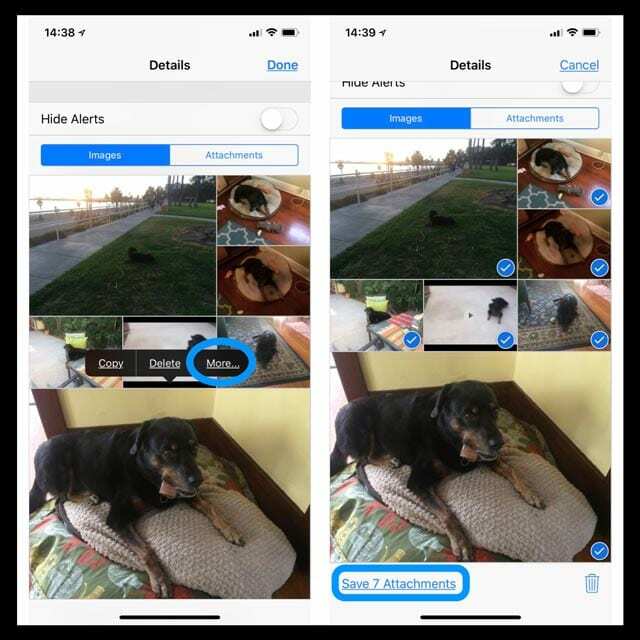
- Musluk Resimleri Kaydet (veya Ekler) sol alt köşede.
- Resimlerinizi kaydettiğinizi onaylamak için Fotoğraflar uygulamanızı açın
- Her mesaj dizisi için tekrarlayın
Bir metin mesajından yalnızca bir veya birkaç görüntü kaydetmek ister misiniz?
Sadece aynı adımları izleyin!
- Kaydetmek istediğiniz resim(ler)i içeren metni açın
- Mesaj konuşma dizisindeki resimleri bulun
- ile menü görünene kadar resme dokunun ve basılı tutun. Kopyala, Kaydet ve Daha Fazlası… görünür
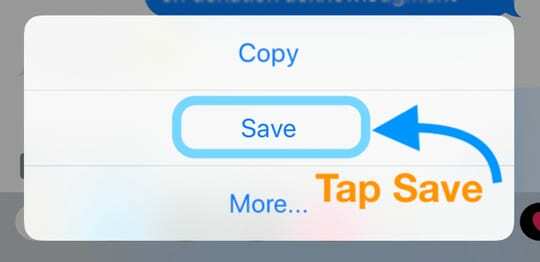
- Seçme Kaydetmek
- Görsel(ler)iniz Fotoğraflar Uygulamanıza kaydedilir
Mesaj Uygulaması resimlerinizi toplu olarak kaydedebilir misiniz?
Kısa cevap hayır.
iOS şu anda birden çok görüşmeden görüntüleri tek adımda kaydetmenize izin vermemektedir.
Buradaki kötü haber, her mesaj dizisi için 5 adımlık süreci izlemeniz gerektiğidir. Çok sayıda kayıtlı metin ve görüntüye sahip kişiler için bu oldukça sıkıcı bir iş olabilir!
iMessage ve iOS Message uygulamasından resimleri otomatik olarak kaydedebilir misiniz?
iOS 12+ sürümündeki büyük değişiklik, Mesajlar uygulamasında eklediğiniz veya çektiğiniz tüm fotoğrafların artık otomatik olarak Fotoğraflar uygulamanıza kaydedilmesidir.
Bu nedenle, Mesajları kullanırken ve bunları birine gönderirken fotoğraf çekmeyi veya eklemeyi seviyorsanız, o resim artık otomatik olarak fotoğraflar uygulamasına kaydediliyor. Bu resimler bile otomatik olarak film rulosuna kaydediliyor mesajı göndermeden önce.
Mesaja bir fotoğraf eklemek için mavi oka dokunduğunuzda, iOS onu kaydeder.
Ancak, size gönderilen hiçbir resim otomatik olarak KAYDEDİLMEZ
Bu nedenle, şimdilik, insanların size metin olarak gönderdiği tüm fotoğrafları kaydetmenin otomatik bir yolu yok. Ancak sizden gelen görüntüler, kullanıcıların zevkine ve hoşnutsuzluğuna göre otomatik olarak kaydedilir.
Bir üçüncü taraf kullanın… dikkatli olun 
Bu çok fazla gibi görünüyorsa, iDevice'iniz veya Mac'iniz için kısa mesajlar veya iMessages yoluyla aldığınız fotoğrafları ve diğer ekleri kaydetmenize yardımcı olabilecek bazı üçüncü taraf uygulamalar vardır.
Bunlardan bazıları, iMessage fotoğraflarını Mac'e kaydetmek için genellikle Terminal kullanan bir Mac gerektirir. Bu araçlar, bilgileri çıkarmak için genellikle iCloud veya iTunes yedeklerinizi kullanır.
Belirli bir uygulamayı önermiyoruz, bunun yerine hem iDevice hem de Mac'e bakmanızı öneririz. App Store'larda, iMessage fotoğraflarını çıkaran uygulamaları arayın ve tüm kullanıcı incelemelerini okuduğunuzdan emin olun. ilk!
Mac için metin mesajlarından tüm görüntüleri kaydetmek için 5 adım
- Mac'inizde Mesaj uygulamasını açın ve bir konuşma seçin
- öğesine dokunun. Detaylar buton

- Seçmek Fotoğraflar sekmeden
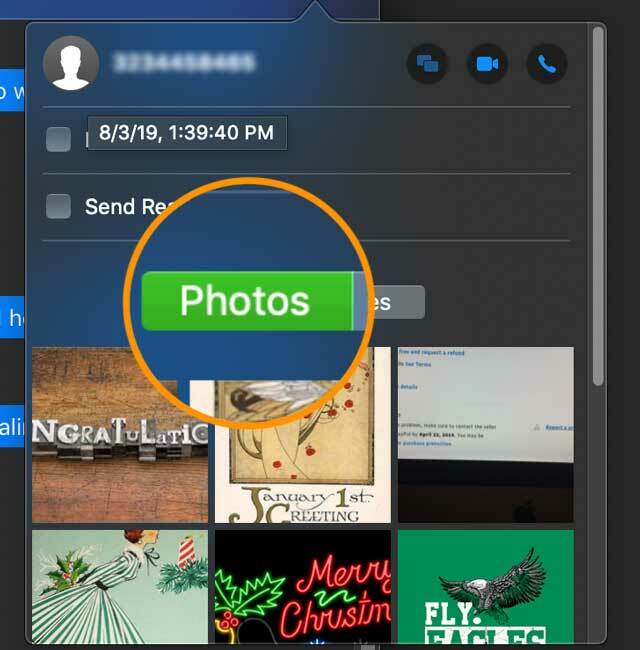
- kullanarak kaydetmek istediğiniz tüm fotoğrafları seçin. Vardiya veya Komut tuşu veya kullanarak tüm fotoğrafları seçin Komut+A
- Sağ tıklayın ve seçin Fotoğraf Kitaplığına Ekle
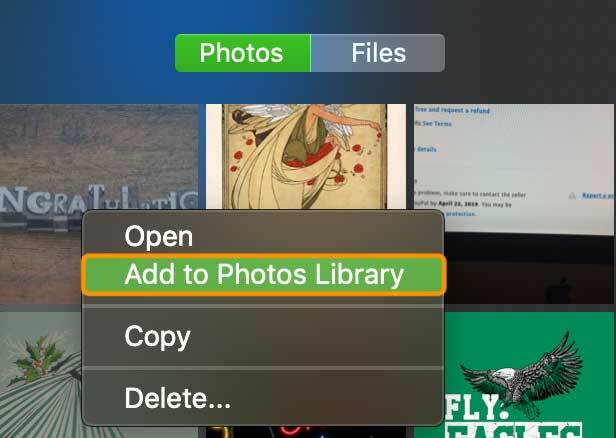
Mac'inizin Mesajlar uygulamasından fotoğrafları sürükleyip bırakın
- Mesajlar uygulamasında, kaydetmek istediğiniz resim(ler)in bulunduğu metin dizisini seçin.
- Görüntü(ler)e basılı tutun ve görüntüyü masaüstünüze, bir klasöre veya sabit sürücüye sürükleyip bırakın; görüntünün yanında yeşil bir artı işareti gördüğünüz her yerde, onu da kaydedebileceğiniz bir yerdir!

iOS 11.4 ve üstünü mü kullanıyorsunuz? iCloud'da Mesajları deneyin!
iCloud'daki mesajlar otomatik olarak güncellenir, böylece iMessage her zaman aynı metinleri gösterir!
Bu, bir cihazdan bir mesajı, fotoğrafı veya konuşmayı sildiğinizde, aynı Apple Kimliği ile giriş yapılmış tüm cihazlardan (iOS 11.4 ve sonraki sürümleri veya macOS Mojave kullanan) kaldırılacağı anlamına gelir.
iCloud'da Mesajlar'ı kullanmak için önce birkaç özelliği açmanız gerekir.
- Tüm aygıtlarınızda aynı Apple Kimliği ile oturum açın (macOS Mojave kullanan Mac'ler dahil)
- Apple Kimliğiniz için iki faktörlü kimlik doğrulamayı açın
- Bir iCloud Anahtar Zinciri'ni etkinleştirin ve ayarlayın
iPhone ve iPad'inizde iCloud mesajlarını etkinleştirin
- git Ayarlar > Apple Kimliği Profili > iCloud
- Mesajları aç

Mac'iniz için iCloud'daki Mesajlar
- Mesajları açın ve şuraya gidin: Mesajlar > Tercihler
- iMessage'ı seçin
- iCloud'da Mesajları Etkinleştir'in yanındaki onay kutusunu işaretleyin
- Anında eşitlemeyi zorlamak için Şimdi Eşitle'ye basın

iOS 11.4'ün altındaki iOS ne olacak? iCloud, Mesaj uygulamanızı desteklemiyor
Bu bazıları için şaşırtıcı gelebilir, ancak iOS'un önceki sürümlerinde Apple, Mesaj Uygulamasını iCloud ile senkronize etmeyi desteklemez.
Bu, mesajlarınızın bulutta DEĞİL, yalnızca cihazlarınızda/cihazlarınızda yerel olarak depolandığı anlamına gelir.
Apple piyasaya çıktı Buluttaki Mesajlar iOS 11.4'teki özellik. Bu özelliği açtığınızda, en son mesajlarınız dışında neredeyse tüm mesajlarınızı otomatik olarak yedekler ve cihazınız yerine bulutta saklar. 
iOS'un önceki sürümleri iCloud hesabınızdaki Mesaj uygulamasını desteklemediğinden, tüm bu fotoğraflar, videolar ve diğer Mesaj Uygulaması ekleri iCloud Fotoğraf Kitaplığınıza dahil değildir.
Tüm bu görüntüleri vb. Message App'inizde, iDevice cihazınız arızalanırsa, bir sorunla karşılaşırsa veya yeni olarak ayarlanması gerekiyorsa onları büyük bir riske atıyorsunuz.
Bu nedenle, her zaman önemli kısa mesaj fotoğraflarını, videolarını ve diğer eklerini Fotoğraflar Uygulamanıza kaydetmenizi öneririz.
Ve en iyisi, kolay!

Amanda Elizabeth (kısaca Liz), profesyonel yaşamının büyük bir bölümünde her türden insanı kendi benzersiz hikayelerini anlatmak için medyayı bir araç olarak nasıl kullanacakları konusunda eğitti. Başkalarına öğretmek ve nasıl yapılır kılavuzları oluşturmak hakkında bir iki şey biliyor!
Müşterileri şunları içerir: Edutopia, Scribe Video Center, Third Path Institute, Bracket, Philadelphia Museum of Art, ve Büyük Resim İttifakı.
Elizabeth, Medya Yapımcılığı alanında Güzel Sanatlar Yüksek Lisans derecesini Temple Üniversitesi'nden aldı ve burada Film ve Medya Sanatları bölümlerinde yardımcı öğretim üyesi olarak lisans öğrencilerine de ders verdi.